구글 클래스룸 과제 제출하는 방법
이전 포스팅에서 구글 클래스룸 과제를 만드는 방법을 배웠습니다. 이번 포스팅에서는 교사가 만든 과제를 학생이 어떻게 제출하는지 알아보겠습니다. 구글 클래스룸 관련한 포스팅을 읽고 과제를 만드는 방법을 잘 모르는 분은 이전 포스팅을 봐주세요.
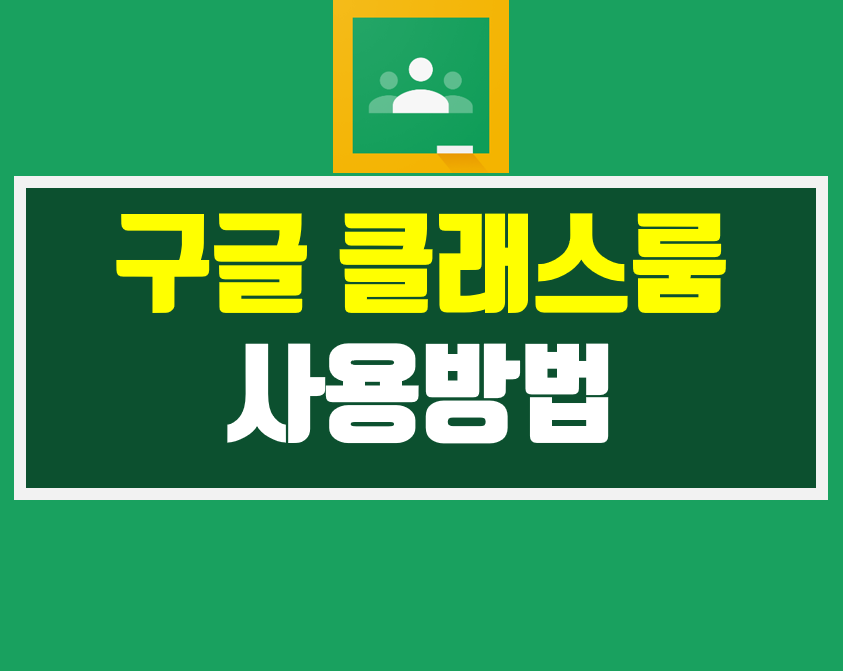
구글 클래스룸 이전 포스팅
구글 클래스룸 과제제출
과제확인하기
학생 아이디로 들어가서 과제를 확인해보겠습니다. 빨간색으포 표시한 아이콘이 과제입니다. 여기를 클릭하면 어떤 과제를 냈는지 확인할 수 있습니다.

학생들은 구체적인 평가기준을 확인할 수 있습니다. 빨간색으로 표시한 곳을 클릭하면 자세한 점수 기준표가 나옵니다.
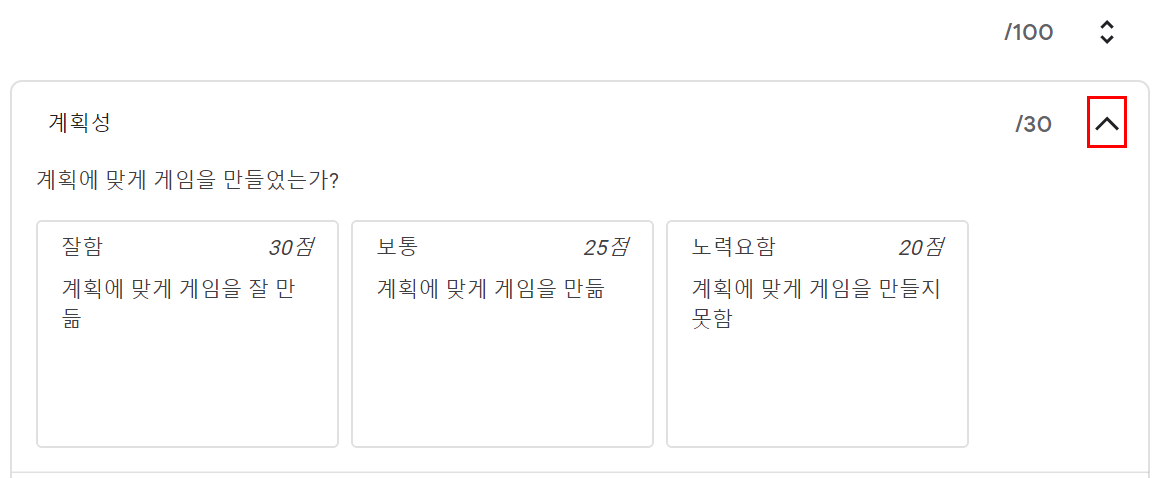
과제 화면 오른쪽에 <내 과제>메뉴가 있습니다. 여기에서 빨간 색으로 표시한 곳을 클릭하면 과제를 제출할 수 있습니다.

자신의 원하는 형태로 과제를 제출하면 됩니다. 컴퓨터에 파일을 업로드할 경우 <파일>을 선택합니다. 그리고 아래에 보면 문서, 프레젠테이션, 스프레드시트 등이 보입니다. 이 프로그램은 인테넷으로 문서작업을 할 수 있는 프로그램으로 거꾸로 수업이나 온라인 강의 때 활용하면 편합니다. 인터넷만 있으면 설치없이 사용할 수 있어서 매우 편리합니다.

구글스프레드시트사용법 시작하기
이번 포스팅은 구글스프레드시트사용법 시작하기입니다. 구글스프레드시트는 웹에서 할 수 있는 엑셀이라고 생각하면 편합니다. 구글스프레드시트는 웹으로 만들어져 있어서 설치할 필요가 없습니다. 인터넷과 구..
www.itple.co.kr
파일을 찾아서 올리고 <업로드> 버튼을 누릅니다.

그리고 <제출>을 클릭하면 과제제출이 완료됩니다.


학생이 과제를 제출하면 교사가 확인할 수 있습니다. 교사 아이디로 구글 클래스룸에 들어가보겠습니다. 구글 클래스룸 화면에서 과제 아이콘을 클릭합니다

그러면 누가 제출했는지 알 수 있습니다. 이렇게 학생이 과제를 제출했다면 교사는 평가를 합니다.

학생이름을 클릭하면 과제와 기준표가 나옵니다.

과제를 다운받아서 확인합니다. 앞에서 설명했던 것처럼 구글문서, 스프레드시트 등은 인터넷에서 바로 확인할 수 있습니다. 하지만 인터넷에서 확인할 수 있는 파일은 다운 받아서 확인해야 합니다.
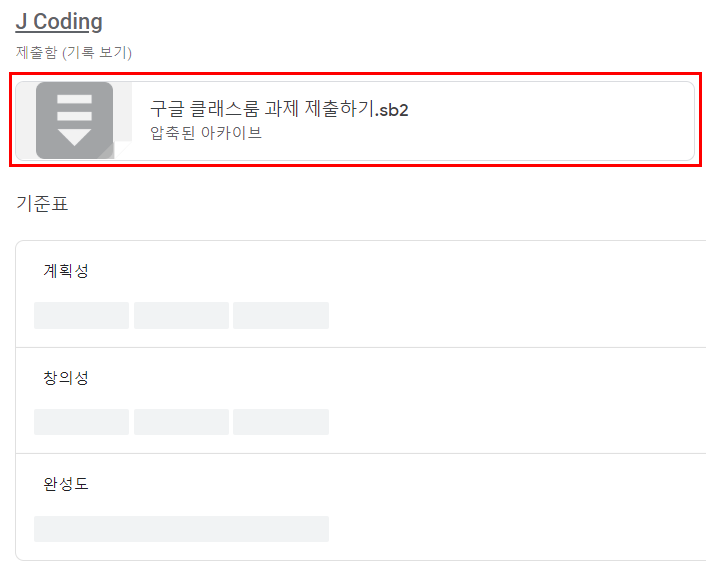
그리고 학생들이 과제를 잘했는지 확인합니다. 기존에 미리 만들었던 평가표로 채점을 하면 됩니다.

그리고 댓글로 학생들에게 남기고 싶은 말을 적을 수 있습니다. 칭찬할 점이 있거나 노력해야 할 부분이 있으면 댓글로 남기면 됩니다.

평가가 다 끝나면 <돌려주기> 버튼을 클릭합니다. 그러면 학생들이 구글 클래스룸에서 자신의 점수와 교사 피드백을 확인할 수 있습니다.


학생 아이디에서 점수와 교사가 비공개 댓글로 달았던 피드백을 확인할 수 있습니다.
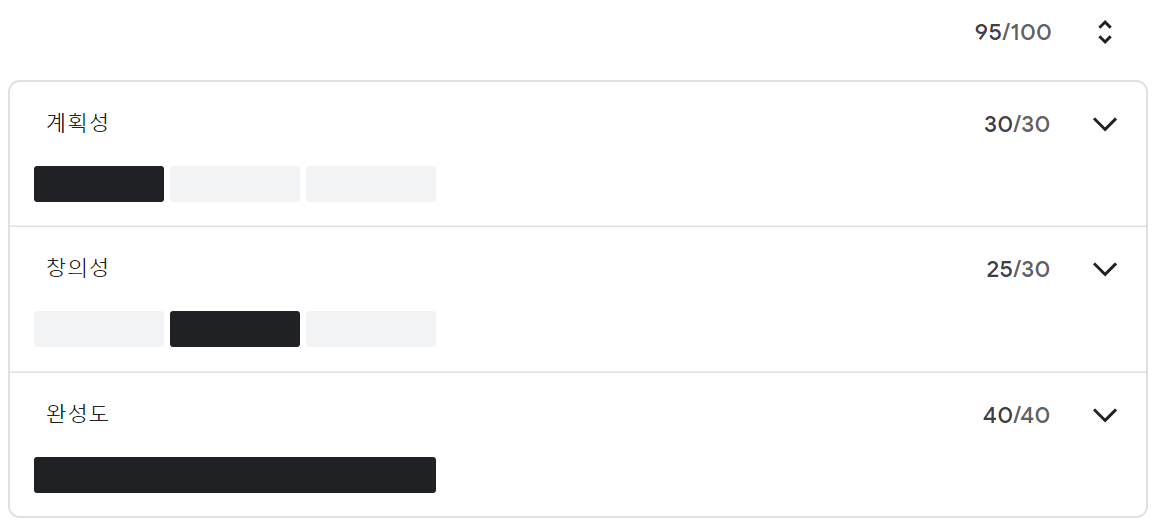

성장중심의 평가로 여러 번의 수행평가를 볼 수 있습니다. 학생이 과제를 다시 제출하고 싶은 경우, 과제를 다시 업로드해서 <다시 제출> 버튼을 누르면 됩니다.
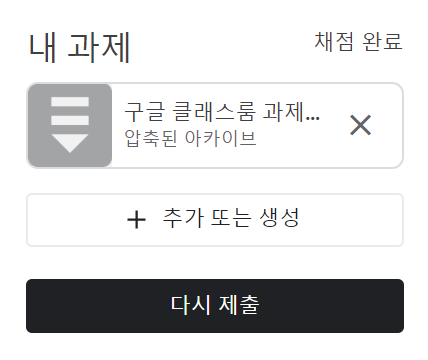
이번 포스팅에서 구글 클래스룸 과제 제출하는 방법과 평가 방법을 알아보았습니다. 구글 클래스룸을 활용해서 효과적인 온라인 수업을 하기 바랍니다.
'IT정보 > 똑똑한 IT생활' 카테고리의 다른 글
| EBS 온라인 클래스 개설하여 원격수업 시작하기 (0) | 2020.04.07 |
|---|---|
| 구글 클래스룸 출석체크 방법 (0) | 2020.04.06 |
| 녹스 앱플레이어 다운로드 (0) | 2020.04.03 |
| 경기지역화폐 신청방법 (0) | 2020.04.03 |
| 구글 클래스룸 과제 만들기 (0) | 2020.04.02 |



